電子申請支援システム建設業統合版 Q&A - 経営状況分析 / 経営事項審査 / シミュレーション
シミュレーション結果と実際の評点(P点)は一致するのでしょうか?
評点計算に必要な項目(黄色い入力欄)にすべてご入力いただければ正確に評点を計算することができます。
※各書類の入力画面やかんたん入力シミュレーション画面のどちらから入力してもかまいません。
シミュレーション結果と評点が異なる場合は入力内容の確認してください。
※[入力データ印刷]ボタンから、入力データのチェックリストを印刷できます。
⇒各評点項目の計算方法は こちらのページ より最新の経審評点算出表をご確認ください。
※各書類の入力画面やかんたん入力シミュレーション画面のどちらから入力してもかまいません。
シミュレーション結果と評点が異なる場合は入力内容の確認してください。
- ①[審査結果表示]を表示し、「X1」「Z」「Y」「X2」「W」のうち相違がある評価項目を確認します。
- ②[かんたん入力シミュレーション]を開き、X1は「完成工事高 元請完成工事高」、Zは「技術職員数」、Yは「経営状況」、X2は「自己資本額 利益額」、Wは「その他審査項目(社会性等)」)を開き、入力した数値をご確認ください。
※[入力データ印刷]ボタンから、入力データのチェックリストを印刷できます。
⇒各評点項目の計算方法は こちらのページ より最新の経審評点算出表をご確認ください。
P点(総合評定値)の計算方法を教えてください
こちらのページ で最新の経審評点算出表をご確認ください。
経審の点数シミュレーションには、過去のデータはどの程度必要ですか?
[Y評点の元となる財務諸表]
→シミュレーションを行う期と前期、前々期の3期分が必要です。
[X1点、Z点の元となる完成工事高]
→2年平均をとる場合には2期分、3期平均をとる場合は3期分のデータ入力が必要になります。
※決算期変更等で12ヶ月に満たない期がある場合は24ヶ月又は36ヶ月分に足りるまでのデータが必要です。
→シミュレーションを行う期と前期、前々期の3期分が必要です。
[X1点、Z点の元となる完成工事高]
→2年平均をとる場合には2期分、3期平均をとる場合は3期分のデータ入力が必要になります。
※決算期変更等で12ヶ月に満たない期がある場合は24ヶ月又は36ヶ月分に足りるまでのデータが必要です。
財務諸表を作成する前にシミュレーションできますか?
「かんたん入力シミュレーション」をご利用ください。
経審計算に必要な項目のみを入力することで経審結果を簡単に算出できます。 画面上に経審評点が表示され、数値を入力すると同時に評点変化を確認できます。
<操作方法>
※かんたん入力シミュレーションの財務データは評点計算に必要な科目のみとなります。経営状況分析申請に必要な財務諸表を作成する場合は、財務諸表の入力画面にて作成してください。 ※かんたん入力シミュレーションの解説書はこちらをご確認ください。
経審計算に必要な項目のみを入力することで経審結果を簡単に算出できます。 画面上に経審評点が表示され、数値を入力すると同時に評点変化を確認できます。
<操作方法>
- ①顧客台帳画面で[決算報告・経営状況分析・経審・入札 関連]タブの[経営状況分析/経審]-[かんたん入力シミュレーション]をクリックします。
- ②画面上部の「経営状況」「完成工事高 元請完成工事高」「技術職員数」「自己資本額 利益額」「その他審査項目(社会性等)」ボタンで画面を切り替え評点計算に必要な黄色い入力欄にすべて入力します。 (各書類の入力画面で入力している数値が反映します。)
- ③画面左上の[審査結果表示]で評点をご確認ください。
- ④[かんたん入力終了]時に入力した内容を各書類へ反映できます。 (シミュレーションした結果を残す場合は反映してください。)
※かんたん入力シミュレーションの財務データは評点計算に必要な科目のみとなります。経営状況分析申請に必要な財務諸表を作成する場合は、財務諸表の入力画面にて作成してください。 ※かんたん入力シミュレーションの解説書はこちらをご確認ください。
各書類に入力しているデータを変えずにシミュレーションした結果を残せますか?
かんたん入力シミュレーションで入力した内容は、各書類(財務諸表、経営規模等評価申請書、工事種類別完成工事高、技術職員名簿、その他審査項目)に反映しなければ保存されません。 なお、かんたん入力シミュレーションを開いた時に各書類に入力されている数値が反映する仕組みとなっています。
シミュレーション用にファイルを用意して、入力済みのファイルと分けていただく必要があります。決算期ファイルの複写機能を使って、入力済みのファイルを複写してシミュレーション用のファイルを作成してください。
■決算期ファイルを複写する
①顧客台帳画面の[決算報告・経営状況分析・経審・入札 関係]タブで[処理を行う決算期の設定]をクリックします。
②複写の元になる決算期ファイルを選択して[複写]ボタンをクリックします。
③複写したファイルを選択して[設定変更]ボタンをクリックします。
コメント・備忘録にファイルの内容がわかるよう『シミュレーション用』などと入力し、[OK]をクリックします。
※③で入力したコメントは、処理を行う決算期の一覧に表示されます。『シミュレーション用』『経審提出用』などのコメントを付けていただくと管理しやすくなります。
シミュレーション用にファイルを用意して、入力済みのファイルと分けていただく必要があります。決算期ファイルの複写機能を使って、入力済みのファイルを複写してシミュレーション用のファイルを作成してください。
■決算期ファイルを複写する
①顧客台帳画面の[決算報告・経営状況分析・経審・入札 関係]タブで[処理を行う決算期の設定]をクリックします。
②複写の元になる決算期ファイルを選択して[複写]ボタンをクリックします。
③複写したファイルを選択して[設定変更]ボタンをクリックします。
コメント・備忘録にファイルの内容がわかるよう『シミュレーション用』などと入力し、[OK]をクリックします。
※③で入力したコメントは、処理を行う決算期の一覧に表示されます。『シミュレーション用』『経審提出用』などのコメントを付けていただくと管理しやすくなります。
完成工事高について、2期平均と3期平均のどちらが有利かを確認したい
財務諸表と経審書類の入力が済みましたら以下の手順で確認します。
①顧客台帳画面の[経営状況分析/経審]-[審査結果表示]ボタンをクリックして、審査結果画面を開きます。
②続いてツールバーの[激変緩和]ボタンをクリックします。
③激変緩和措置の4パターンの評点が業種ごとに一覧表示されます。最も高い点数となるパターンは青く表示されます。
どの業種を重視するかなど総合的な点数を考慮して、有利な組み合わせを選択してください。
ここで選択した計算方法(赤チェックが付いている)は書類に反映され、シミュレーション結果も変わります。
■激変緩和措置について
建設業者の評点が年度によって大きく変動することを防ぐための制度で「完成工事高」と「自己資本額」においていずれかの選択が可能です。
・完成工事高(元請完成工事高)… 直前2年の平均完成工事高または直前3年の平均完成工事高
・自己資本額 …審査基準日の純資産合計額または審査基準日の決算と直前の審査基準日における自己資本額の平均
ヒント
・業種が複数ある場合は、業種ごとに有利不利が異なることがあるため、工事高が大きくなる方が有利とは一概にはいえません。
・完成工事高は、その他の審査項目の点数(W点)にも影響します。
・自己資本額は、多い方が有利となります。
①顧客台帳画面の[経営状況分析/経審]-[審査結果表示]ボタンをクリックして、審査結果画面を開きます。
②続いてツールバーの[激変緩和]ボタンをクリックします。
③激変緩和措置の4パターンの評点が業種ごとに一覧表示されます。最も高い点数となるパターンは青く表示されます。
どの業種を重視するかなど総合的な点数を考慮して、有利な組み合わせを選択してください。
ここで選択した計算方法(赤チェックが付いている)は書類に反映され、シミュレーション結果も変わります。
■激変緩和措置について
建設業者の評点が年度によって大きく変動することを防ぐための制度で「完成工事高」と「自己資本額」においていずれかの選択が可能です。
・完成工事高(元請完成工事高)… 直前2年の平均完成工事高または直前3年の平均完成工事高
・自己資本額 …審査基準日の純資産合計額または審査基準日の決算と直前の審査基準日における自己資本額の平均
ヒント
・業種が複数ある場合は、業種ごとに有利不利が異なることがあるため、工事高が大きくなる方が有利とは一概にはいえません。
・完成工事高は、その他の審査項目の点数(W点)にも影響します。
・自己資本額は、多い方が有利となります。
Y点が0点になってしまいます
設立時、または設立後初めての決算で365日(もしくは366日)に満たない場合は「0点」となります。
上記に該当しない場合は、『経営状況分析申請書』の入力画面を開いて入力内容をご確認ください。
・事業年度の年号などに誤りがないか
→誤りがある場合は正しく修正してください。
・審査対象事業年度の処理の区分①が 「04」(設立時)または「03」(初めての決算)と入力されていないか
→決算期変更で12か月満たない場合は、処理の区分①は「02」となります。
上記に該当しない場合は、『経営状況分析申請書』の入力画面を開いて入力内容をご確認ください。
・事業年度の年号などに誤りがないか
→誤りがある場合は正しく修正してください。
・審査対象事業年度の処理の区分①が 「04」(設立時)または「03」(初めての決算)と入力されていないか
→決算期変更で12か月満たない場合は、処理の区分①は「02」となります。
Y点のX指標を手計算しましたがシミュレーションの点数と合いません
分析結果通知書のY点とシミュレーションした点数が異なります
かんたん入力シミュレーション画面で入力内容をご確認ください。
①顧客台帳画面から[経営状況分析/経審]-[かんたん入力シミュレーション]ボタンをクリックします。
②経営状況分析の入力画面が開いたら、黄色の入力欄(Y評点の算出に必要な科目)に漏れや間違いがないかご確認ください。
ヒント
・当期営業キャッシュフローが異なる
→ 法人税、住民税及び事業税が入力されていますか? 前期の評点計算に必要科目が入力されていますか?
・前期営業キャッシュフローが異なる
→ 前期、前々期の評点計算に必要科目が入力されていますか?
※Y点を構成する8つの指標の算出過程は「審査結果表示」の「Y」画面にて確認することができます。
画面左上の[ 審査結果表示 ]ボタンをクリックし、[ Y ]ボタンをクリック、次に[計算式確認用印刷プレビュー]をクリックしてください。
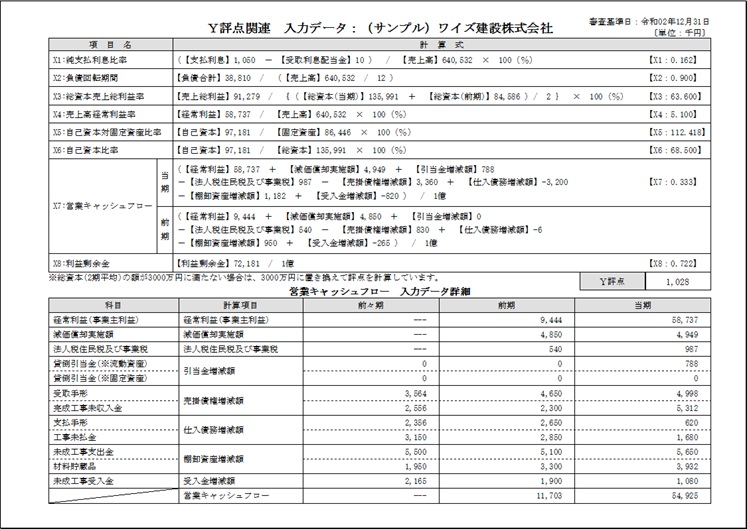
①顧客台帳画面から[経営状況分析/経審]-[かんたん入力シミュレーション]ボタンをクリックします。
②経営状況分析の入力画面が開いたら、黄色の入力欄(Y評点の算出に必要な科目)に漏れや間違いがないかご確認ください。
ヒント
・当期営業キャッシュフローが異なる
→ 法人税、住民税及び事業税が入力されていますか? 前期の評点計算に必要科目が入力されていますか?
・前期営業キャッシュフローが異なる
→ 前期、前々期の評点計算に必要科目が入力されていますか?
※Y点を構成する8つの指標の算出過程は「審査結果表示」の「Y」画面にて確認することができます。
画面左上の[ 審査結果表示 ]ボタンをクリックし、[ Y ]ボタンをクリック、次に[計算式確認用印刷プレビュー]をクリックしてください。
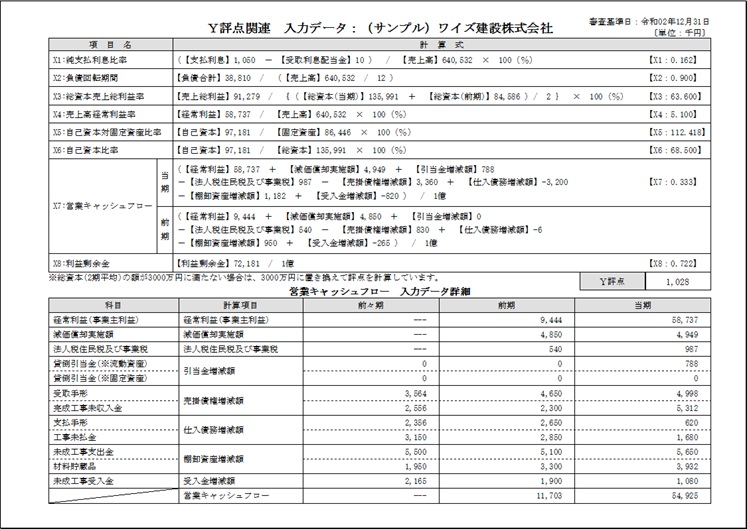
3年平均を選択しましたが、平均完成工事高が3期分を合計して3で割った値になりません。
平均完成工事高は、前期と前々期を足して2で割り、小数点以下を切り捨てて2倍にします。さらに当期を足し合わせて3で割り、小数点以下四捨五入します。
[ { ( (前期+前々期) ÷2) ×2 } +今期 ] ÷3
※平均を算出する際の端数処理は、審査結果表示画面上部の[オプション]-[完成工事高]タブで選択することができます。
[ { ( (前期+前々期) ÷2) ×2 } +今期 ] ÷3
※平均を算出する際の端数処理は、審査結果表示画面上部の[オプション]-[完成工事高]タブで選択することができます。
技術者数やCPD単位数が正しく反映されていない
技術職員名簿の作成が終わりましたら、以下の操作をお願いいたします。
①「CPD単位を取得した技術者名簿」の入力画面を開きます。
②画面下の[技術職員名簿のCPD単位を参照]ボタンをクリックし、CPD単位総計が正しく反映されたことを確認したら、この画面を閉じます。
③「その他審査項目(社会性等)」の入力画面を開きます。
④[CPD単位取得数・各種人数参照]ボタンをクリックして、技術者数とCPD単位数が参照されたことをご確認ください。
※シミュレーション画面に表示されない場合も、上記の操作をお試しください。
①「CPD単位を取得した技術者名簿」の入力画面を開きます。
②画面下の[技術職員名簿のCPD単位を参照]ボタンをクリックし、CPD単位総計が正しく反映されたことを確認したら、この画面を閉じます。
③「その他審査項目(社会性等)」の入力画面を開きます。
④[CPD単位取得数・各種人数参照]ボタンをクリックして、技術者数とCPD単位数が参照されたことをご確認ください。
※シミュレーション画面に表示されない場合も、上記の操作をお試しください。
かんたん入力シミュレーションで「完成工事高・元請完成工事高」の欄が黄色になりません
・審査対象のチェックと許可区分「一般/特定」が選択されているかご確認ください。
・以下の手順で、前期以前の決算期が入力されているかご確認ください。
① かんたん入力シミュレーションを終了し、書類選択画面で[ 基本設定 ]をクリックします。
② 前期以前の決算期も正しく入力します。[ 基準決算の内容から以下を計算 ]ボタンを使用して、基準決算の決算期をもとに前期以前の決算期を入力できます。
・以下の手順で、前期以前の決算期が入力されているかご確認ください。
① かんたん入力シミュレーションを終了し、書類選択画面で[ 基本設定 ]をクリックします。
② 前期以前の決算期も正しく入力します。[ 基準決算の内容から以下を計算 ]ボタンを使用して、基準決算の決算期をもとに前期以前の決算期を入力できます。
かんたん入力シミュレーション 決算期変更で12か月に満たない場合は換算した数値を入力するのですか?
換算前の数値を入力してください。決算期に合せて自動的に12ヶ月に換算し、点数を算出します。
換算に必要な期まで入力が必要となるため、黄色で表示されている期までご入力をお願いいたします。
換算後の金額の確認には、画面左上の[ 入力データ印刷 ]ボタンからチェックリストをご利用ください。
換算に必要な期まで入力が必要となるため、黄色で表示されている期までご入力をお願いいたします。
換算後の金額の確認には、画面左上の[ 入力データ印刷 ]ボタンからチェックリストをご利用ください。
[ 審査結果表示]をクリックするとエラーチェック結果が表示されます
財務諸表や経審書類に不備がある場合に表示されます。
経審書類をすべて作成していなくても、評点計算に使用する項目(黄色の入力欄)がすべて入力されている場合は、エラーがあっても評点を算出できます。
経審書類をすべて作成していなくても、評点計算に使用する項目(黄色の入力欄)がすべて入力されている場合は、エラーがあっても評点を算出できます。
評価対象となる建設機械を教えてください
建設機械抵当法に規定される建設機械のうち、以下の9種類です。
●ショベル系掘削機 … ショベル系掘削機は、ショベル、バックホウ、ドラグライン、クラムシェル、クレーン 又はパイルドライバーの
アタッチメントを有する旨を記載します。
●ブルドーザー … ブルドーザーは、自重が3トン以上のものが評価対象になります。
●トラクターショベル … トラクターショベルは、バケット容量が0.4立方メートル以上のものが評価対象になります。
●モーターグレーダー … モーターグレーダーは、自重5t以上のものが評価対象になります。
●ダンプ … ダンプは、土砂の運搬が可能な全てのダンプで、 「ダンプ」「ダンプフルトレーラ」「ダンプセミトレーラ」などです。
令和5年1月経審改正で、土砂の運搬が可能な全てのダンプが、評価対象に追加されました。
●移動式クレーン … 移動式クレーンは、つり上げ荷重3t以上のものが評価対象になります。
●締固め用機械(*1)
●解体用機械(*1)
●高所作業車(*1) … 高所作業車は、作業床の高さが2m以上のものが評価対象になります。
(*1)令和5年1月経審改正で評価対象に追加されました。
●ショベル系掘削機 … ショベル系掘削機は、ショベル、バックホウ、ドラグライン、クラムシェル、クレーン 又はパイルドライバーの
アタッチメントを有する旨を記載します。
●ブルドーザー … ブルドーザーは、自重が3トン以上のものが評価対象になります。
●トラクターショベル … トラクターショベルは、バケット容量が0.4立方メートル以上のものが評価対象になります。
●モーターグレーダー … モーターグレーダーは、自重5t以上のものが評価対象になります。
●ダンプ … ダンプは、土砂の運搬が可能な全てのダンプで、 「ダンプ」「ダンプフルトレーラ」「ダンプセミトレーラ」などです。
令和5年1月経審改正で、土砂の運搬が可能な全てのダンプが、評価対象に追加されました。
●移動式クレーン … 移動式クレーンは、つり上げ荷重3t以上のものが評価対象になります。
●締固め用機械(*1)
●解体用機械(*1)
●高所作業車(*1) … 高所作業車は、作業床の高さが2m以上のものが評価対象になります。
(*1)令和5年1月経審改正で評価対象に追加されました。
昨年より評点Wが大きく下がったのはなぜですか?
令和5年1月の経審改正により、令和5年8月14日以降の申請から、経審の改正が適用されています。
この改正で次の2点が変更されたことにより、W1の加点がない場合には「評点W」や「総合評点P」が下がるケースが発生します。
・評価項目として「建設工事に従事する者の就業履歴を蓄積するための措置(W1)」が新たに追加されました。
・評点Wの計算式における係数が、従来の(1,900/200)から(1,750/200)に引き下げられました。
【評点Wの計算式】
評点W = ( 担い手の育成及び確保に関する取組の状況(W1) + 営業継続点数(W2) + 防災協定点数(W3)
+ 法令遵守点数(W4) + 建設業経理点数(W5) + 研究開発点数(W6) + 建設機械保有点数(W7)
+ 国又は国際標準化機構が定めた規格による登録状況(W8)) × (1,750 / 200)
この改正で次の2点が変更されたことにより、W1の加点がない場合には「評点W」や「総合評点P」が下がるケースが発生します。
・評価項目として「建設工事に従事する者の就業履歴を蓄積するための措置(W1)」が新たに追加されました。
・評点Wの計算式における係数が、従来の(1,900/200)から(1,750/200)に引き下げられました。
【評点Wの計算式】
評点W = ( 担い手の育成及び確保に関する取組の状況(W1) + 営業継続点数(W2) + 防災協定点数(W3)
+ 法令遵守点数(W4) + 建設業経理点数(W5) + 研究開発点数(W6) + 建設機械保有点数(W7)
+ 国又は国際標準化機構が定めた規格による登録状況(W8)) × (1,750 / 200)
